Pourquoi un éditeur de texte brut est un outil d'écriture efficace
Publié: 2022-12-03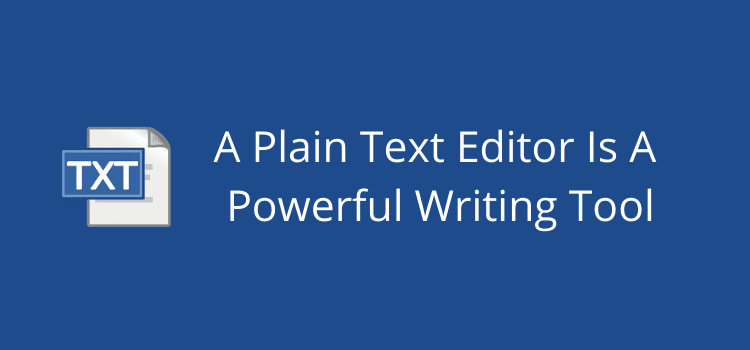
Un éditeur de texte brut est l'un des outils les plus utiles pour tout écrivain ou blogueur.
Les plus populaires sont TextEdit pour Mac et Notepad pour PC. Les deux sont des applications par défaut, vous en avez donc déjà une.
Mais pour de nombreux rédacteurs, l'habitude est toujours d'utiliser un traitement de texte tel que Microsoft Word ou Apple Pages.
Oui, ce sont des applications formidables, mais elles utilisent des fichiers lourds remplis de code en arrière-plan. Parfois, il vaut mieux garder les choses légères et simples.
10 utilisations pratiques d'un éditeur de texte brut
Il y a tellement de tâches plus faciles et plus rapides à faire dans un éditeur de texte.
Comme il s'agit d'une application légère, elle s'ouvre rapidement ou peut rester ouverte en arrière-plan sans utiliser beaucoup de mémoire.
Vous pouvez choisir d'utiliser du texte brut non formaté (TXT) ou du texte enrichi formaté (RTF) ou de basculer entre les deux.
Cependant, il n'y a pas que l'écriture. Un éditeur de texte peut faire beaucoup plus pour vous que vous ne le pensez. Voici dix tâches pour lesquelles j'utilise TextEdit au quotidien.
1. Gardez une liste de choses à faire
Je conserve toutes mes notes, les problèmes à suivre et les extraits de code que j'utilise tout le temps dans une fenêtre TextEdit.
Il est toujours ouvert et il est beaucoup plus rapide d'ajouter ou de supprimer des notes que de sauter entre les calendriers, les applications de prise de notes ou les e-mails marqués.
Tout ce dont j'ai besoin est au même endroit et tellement plus facile et rapide d'accès.
J'ajoute toujours toutes mes notes de recherche et liens lorsque je travaille sur un nouvel article. Puis plus tard, lorsque la pièce est publiée, je peux rapidement les supprimer.
C'est le moyen le plus pratique que je connaisse pour garder une liste de choses à faire.
2. Écrivez sans distractions
Moins vous avez de distractions pour tous les types d'écriture, mieux c'est.
Lorsque vous utilisez un traitement de texte, les menus et les rubans regorgent de fonctionnalités et de fonctions que vous n'utilisez que très rarement.
Avec un éditeur de texte brut, vous pouvez choisir entre RTF avec des outils de formatage de base, ou vous pouvez utiliser du texte brut sans aucune distraction.
TextEdit et le Bloc-notes ont tous deux un vérificateur d'orthographe et de grammaire de base.
Mais vous pouvez également utiliser l'application Grammarly Desktop pour Mac ou Windows si vous préférez.
Si tout ce que je veux faire est d'écrire, de quoi d'autre ai-je besoin ?
3. Ouvrez les fichiers TXT et RTF avec d'autres applications
Une fois que vous avez fini d'écrire, vous pouvez ouvrir des fichiers d'éditeur de texte dans presque toutes les autres applications d'écriture.
Comme ils ne dépendent pas d'une application ou d'un système, vous pouvez ouvrir un fichier avec un Mac, un PC ou Linux.
Sur mon Mac, de nombreuses applications peuvent ouvrir ces fichiers.
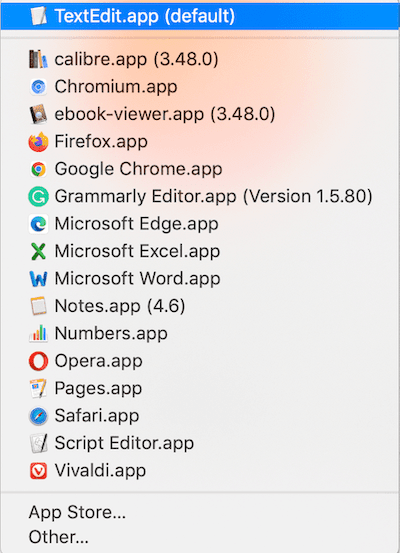

Maintenant, je peux ouvrir le fichier dans Word ou Pages et peut-être ajouter des images ou préparer rapidement un fichier docx pour la publication.
Si je veux travailler en HTML, c'est facile car je n'ai pas besoin d'utiliser de convertisseur.
Tout ce que j'ai à faire est d'enregistrer mon fichier texte au format HTML et de sélectionner "Afficher les fichiers HTML sous forme de code HTML au lieu de texte formaté" dans les préférences.
4. Supprimer le code d'arrière-plan avant de formater un ebook
Ce devrait être la première chose qu'un auteur fait lorsqu'il prépare un manuscrit pour l'auto-édition.
Les fichiers de traitement de texte sont pleins de code d'arrière-plan qui peut provoquer des erreurs dans les ebooks.
Parce qu'il faut beaucoup de temps pour écrire un livre, la quantité de code s'accumule chaque fois que vous modifiez ou ouvrez et fermez le fichier.
Voici à quoi ressemble un document Word en mode code.
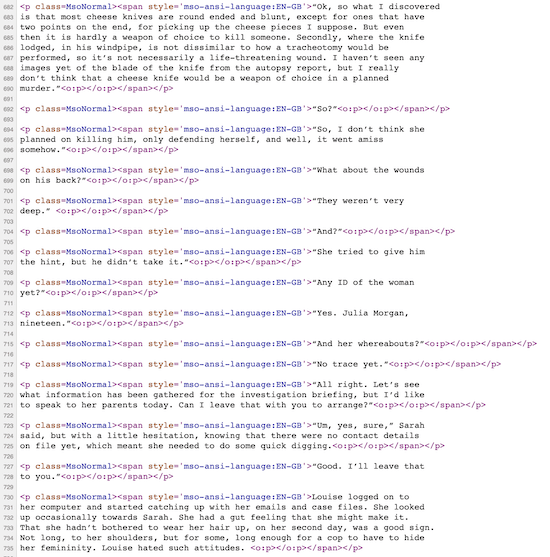 La solution la plus simple consiste à copier l'intégralité de votre texte manuscrit, puis à le coller dans votre éditeur de texte brut.
La solution la plus simple consiste à copier l'intégralité de votre texte manuscrit, puis à le coller dans votre éditeur de texte brut.
Maintenant, convertissez-le en texte brut et cela supprimera tout le code d'arrière-plan.
Ensuite, copiez et collez le texte brut dans un nouveau fichier Word docx et procédez au formatage de votre livre.
Si vous faites cela, vous minimiserez le code d'arrière-plan qui peut causer des problèmes de formatage lorsque vous publiez votre ebook.
5. Copier, convertir, copier, coller
Lorsque vous écrivez un article ou un article de blog, vous copiez souvent du texte à partir d'autres sources en ligne.
Il peut s'agir d'un devis ou d'une référence. Mais si vous copiez et collez directement, vous ajouterez tout le code HTML avec le texte.
Chaque fois que j'ai besoin de copier du texte, je le colle toujours dans un éditeur de texte, le convertis en texte brut, puis le copie et le colle dans mon éditeur de blog.
Ensuite, je peux être sûr que le texte est 100% propre.
6. Transformations rapides
Je l'utilise beaucoup lorsque j'écris un article.
Voici un aperçu du plan que j'ai préparé pour ce post. Mais je voulais changer la casse du titre SEO pour capitaliser.
C'est un moyen rapide et facile de changer la casse des titres ou des en-têtes.
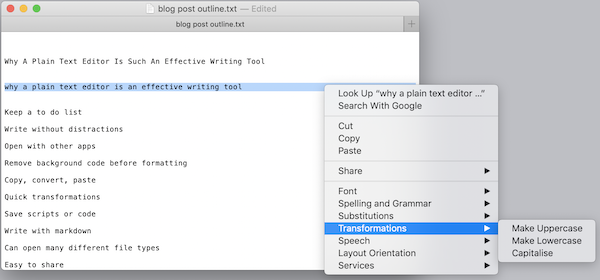
7. Enregistrer des scripts ou du code
Si vous bloguez, vous devrez probablement parfois ajouter du code ou des scripts à votre site.
Cela peut être pour Google Analytics, Google Adsense ou une modification de thème.
La meilleure façon de les enregistrer est dans un petit fichier texte léger. Vous pouvez les conserver en texte brut ou enrichi.
Une autre utilisation consiste à copier et sauvegarder le CSS modifié ou personnalisé de votre blog.
8. Écrivez avec démarque
Ce n'est pas pour tous les écrivains, mais vous pouvez écrire avec Markdown dans un éditeur de texte.
Avec lui, vous pouvez formater du texte pour publier des pages Web ou toute autre utilisation HTML.
Un exemple est pour les titres, qui utilisent le symbole #.
# Ceci est un H1
## Ceci est un H2
###### Ceci est un H6
9. Un éditeur de texte brut peut ouvrir autant de types de fichiers
Je rencontre souvent un type de fichier que j'ai besoin d'ouvrir et qui n'est pas un fichier de document standard.
Il s'agit généralement de fichiers journaux, d'erreurs ou de données.
Mais avec TextEdit, je peux ouvrir à peu près n'importe quel fichier sous le soleil.
En fait, il peut ouvrir près de 100 types de fichiers différents.
10. Facile à partager des fichiers
Lorsque je dois partager une note, un texte court ou d'autres informations par e-mail, j'utilise toujours un fichier texte.
Le fichier est tellement plus petit qu'un fichier Word, et peu importe les outils utilisés par le destinataire.
Quoi qu'ils utilisent, je sais qu'ils peuvent ouvrir mon fichier texte.
Sommaire
Oui, j'ai tous les outils d'écriture et les applications que vous pourriez imaginer.
Mais lequel est-ce que j'utilise le plus ?
Oui, mon éditeur de texte simple et facile à utiliser. Je pourrais utiliser les autres une fois par semaine ou une fois par mois. Mais j'utilise mon éditeur de texte tous les jours.
C'est de loin l'outil d'écriture le plus simple mais le plus puissant pour moi.
Vous utilisez plus que probablement un traitement de texte par habitude.
Mais, avec tant d'utilisations pour un éditeur de texte brut, il pourrait être intéressant d'étudier ce que vous pouvez faire avec TextEdit ou le Bloc-notes.
Vous pourriez être surpris de découvrir toutes les tâches que vous pouvez effectuer plus rapidement et plus facilement.
Lecture connexe : Publier un article PDF en ligne gratuitement sans blog
